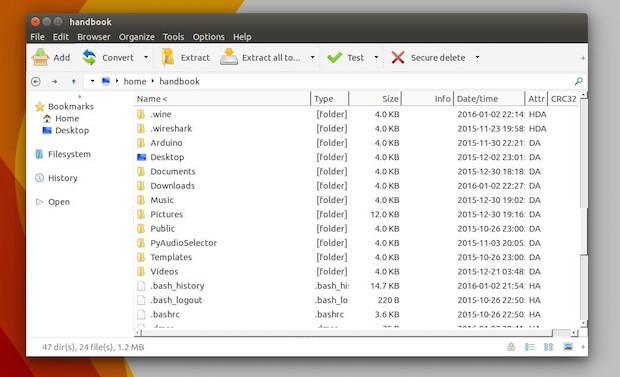Procurando uma boa ferramenta para lidar com arquivos compactados? Então veja como instalar a última versão do PeaZip no Ubuntu e experimente esse incrível aplicativo.
PeaZip é um gerenciador, compactador e extrator de arquivos fácil de usar e que suporta uma grande diversidade de formatos de compactação.
Ele suporta divisão em volumes, compactação, autenticação criptografada e trabalha com os formatos 7Z, 7-Zip sfx, ACE, ARJ, BZ2, CAB, CHM, CPIO, DEB, GZ, ISO, JAR, LHA/LZH, NSIS, OOo, PAQ/LPAQ, PEA, QUAD, RAR, RPM, split, TAR, Z, ZIP, ZIPX.
Como instalar o PeaZip no Ubuntu e seus derivados
Para instalar o PeaZip no Ubuntu e ainda poder receber automaticamente as futuras atualizações dele, você deve fazer o seguinte:
Passo 1. Abra um terminal (use as teclas CTRL + ALT + T);
Passo 2. Confira se o seu sistema é de 32 bits ou 64 bits, para isso, use o seguinte comando no terminal:
uname -mPasso 3. Se seu sistema é de 32 bits, use o comando abaixo para baixar o programa. Se o link estiver desatualizado, acesse essa página, baixe a última versão e salve-o com o nome peazip.deb:
Para ambientes com GTK (Gnome, por exemplo):
wget https://ufpr.dl.sourceforge.net/project/peazip/7.6.0/peazip_7.6.0.LINUX.GTK2-2_i386.deb -O peazip.debPara ambientes com QT (KDE, por exemplo):
wget https://ufpr.dl.sourceforge.net/project/peazip/7.6.0/peazip_7.6.0.LINUX.Qt-2_i386.deb -O peazip.debPasso 4. Se seu sistema é de 64 bits, use o comando abaixo para baixar o programa. Se o link estiver desatualizado, acesse essa página, baixe a última versão e salve-o com o nome peazip.deb:
Para ambientes com GTK (Gnome, por exemplo):
wget "https://sourceforge.net/projects/peazip/files/8.2.0/peazip_8.2.0.LINUX.x86_64.GTK2.deb/download" -O peazip.debPara ambientes com QT (KDE, por exemplo):
wget "https://sourceforge.net/projects/peazip/files/8.2.0/peazip_8.2.0.LINUX.x86_64.Qt5.deb/download" -O peazip.debPasso 5. Se seu sistema é de 64 bits, use o comando abaixo para instalar as dependências do programa, que no caso, são bibliotecas 32 bits:
sudo apt-get install libatk1.0-0:i386 libc6:i386 libcairo2:i386 libgdk-pixbuf2.0-0:i386 libglib2.0-0:i386 libgtk2.0-0:i386 libpango1.0-0:i386 libx11-6:i386 libcanberra-gtk-module:i386Passo 6. Agora instale o programa com o comando:
sudo dpkg -i peazip.debPasso 7. Caso seja necessário, instale as dependências do programa com o comando:
sudo apt-get install -fPronto! Agora, quando quiser iniciar o programa, digite peazip no Dash (ou em um terminal, seguido da tecla TAB).
Desinstalando
Para desinstalar o PeaZip no Ubuntu e derivados, faça o seguinte:
Passo 1. Abra um terminal;
Passo 2. Desinstale o programa, usando os comandos abaixo;
sudo apt-get remove peazip* --auto-remove